win10无法打印jpg图片怎么回事 win10打印机打印不了jpg格式图片如何解决
更新时间:2023-05-22 14:13:24作者:huige
众所周知打印机不仅可以打印文档,也能打印图片,可是近日有win10 ghost 纯净版系统用户要使用打印机打印jpg图片的时候,却遇到了无法打印的情况,这让用户们很是困扰,那么遇到这样的问题该怎么办才好呢,不用担心,本教程这就给大家详细介绍一下win10打印机打印不了jpg格式图片的详细解决方法。
方法如下:
1、首先按下快捷键“win+i”然后点击里面的“设备”。
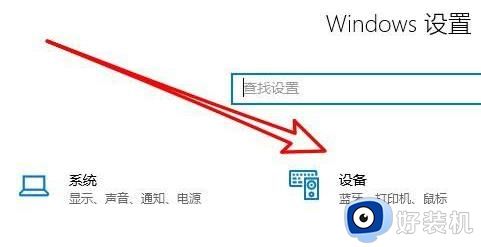
2、之后点击左侧任务栏中的“打印机和扫描仪”。
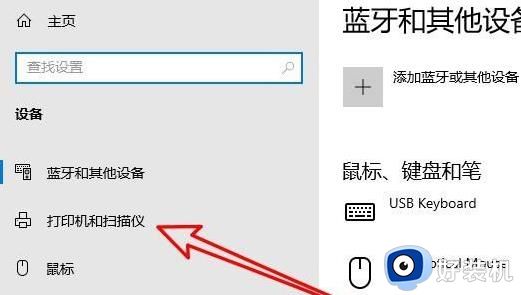
3、之后再次点击右侧打印机的“管理”。
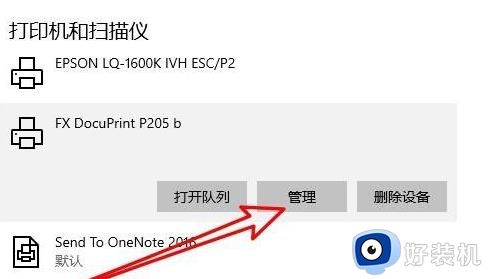
4、此时能够打开打印机的设置窗口,并点击打印机属性的链接。
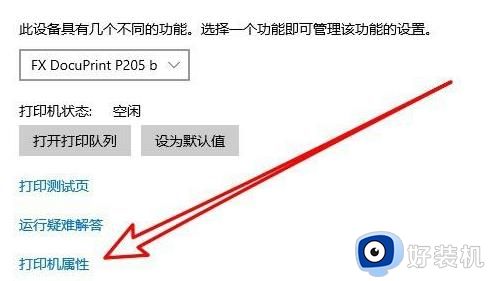
5、进入打印机属性窗口之后点击“颜色管理”任务选项卡。
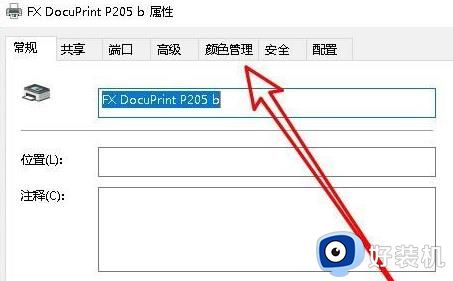
6、打开之后点击里面的“高级”。
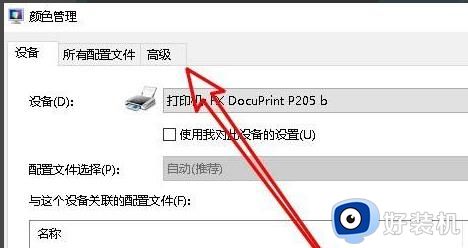
7、最后将全部的设置选项设置为默认即可。
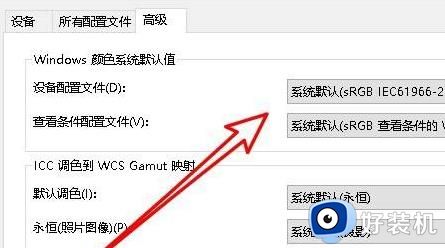
上述给大家介绍的就是win10无法打印jpg图片的详细解决方法,遇到这种情况的用户们可以采取上述方法步骤来进行解决吧。
win10无法打印jpg图片怎么回事 win10打印机打印不了jpg格式图片如何解决相关教程
- Win10系统为什么不能打印JPG格式图片 win10不能打印JPG格式图片的解决方法
- win10照片查看器为什么无法打印图片 win10照片查看器无法打印图片解决方法
- win10打印图片打印不全怎么回事 win10系统打印图片不完整的解决教程
- 一张a4纸怎么打六张图片win10 win10打印多张图片在一张纸上的方法
- 无法安装打印机数据无效win10怎么回事 win10安装打印机提示数据无效的解决方法
- Win10电脑中怎样将多张图片缩小打印到一张A4纸上
- win10局域网打印机无法连接怎么回事 win10局域网打印机连接不上如何解决
- 0x0000052e错误的解决办法win10 win10连接打印机出现0x0000052e错误如何解决
- win10连接打印机遇到本次操作由于计算机限制而被取消如何解决
- win10安装不了打印机驱动怎么回事 win10打印机驱动无法安装怎么解决
- win10拼音打字没有预选框怎么办 win10微软拼音打字没有选字框修复方法
- win10你的电脑不能投影到其他屏幕怎么回事 win10电脑提示你的电脑不能投影到其他屏幕如何处理
- win10任务栏没反应怎么办 win10任务栏无响应如何修复
- win10频繁断网重启才能连上怎么回事?win10老是断网需重启如何解决
- win10批量卸载字体的步骤 win10如何批量卸载字体
- win10配置在哪里看 win10配置怎么看
win10教程推荐
- 1 win10亮度调节失效怎么办 win10亮度调节没有反应处理方法
- 2 win10屏幕分辨率被锁定了怎么解除 win10电脑屏幕分辨率被锁定解决方法
- 3 win10怎么看电脑配置和型号 电脑windows10在哪里看配置
- 4 win10内存16g可用8g怎么办 win10内存16g显示只有8g可用完美解决方法
- 5 win10的ipv4怎么设置地址 win10如何设置ipv4地址
- 6 苹果电脑双系统win10启动不了怎么办 苹果双系统进不去win10系统处理方法
- 7 win10更换系统盘如何设置 win10电脑怎么更换系统盘
- 8 win10输入法没了语言栏也消失了怎么回事 win10输入法语言栏不见了如何解决
- 9 win10资源管理器卡死无响应怎么办 win10资源管理器未响应死机处理方法
- 10 win10没有自带游戏怎么办 win10系统自带游戏隐藏了的解决办法
